以前,我们设置共享文件,主要是通过局域网共享文件夹,设置共享文件夹,可以实现多人编辑文档,但是,却无法同时编辑保存,同时编辑会弹出另存为副本的对提示,这样会生成很多个副本文件,而且被编辑得五花八门的,后期进行合并又非常麻烦,我们今天所要讲的内容就正好能解决这个问题!
Excel秘籍大全,正文开始
今日分享主题:共享工作薄设置
【共享】功能是我们办公中经常会用到的,多人同时对一个文档进行编辑会大大提高我们的工作效率!
想要同时编辑并进行保存工作薄,光设置文件夹共享是不够的,我们还需要创建共享工作簿。在公司或学校局域网中创建共享工作簿,能够实现多个员工同时编辑同一个表格,并且方便他人审阅,跟关我来学习一下具体的操作吧!
1、首先我们打开需要设置共享的表格,打开【审阅】-【共享工作簿】,在弹出的对话框中选择【允许多用户同时编辑,同时允许工作簿合并】选项,如下图所示。
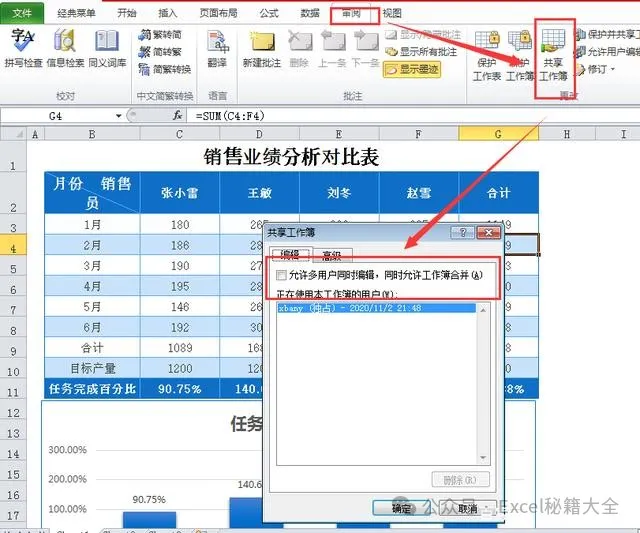
2、继续设置【高级】选项,对【修订】【更新】和【视图】等进行设置。这里勾选【自动更新时间间隔】选项,并设置更新时间间隔,如图所示。完成设置后,单击【确定】。

3、点【确定】后会弹出提示框,继续保存文档。此时文档标题栏中即会出现【共享】字样啦,设置好工作簿共享后,再将此文档保存到本地的共享文件夹中,就可以实现其他用户对本文档进行访问和编辑了。
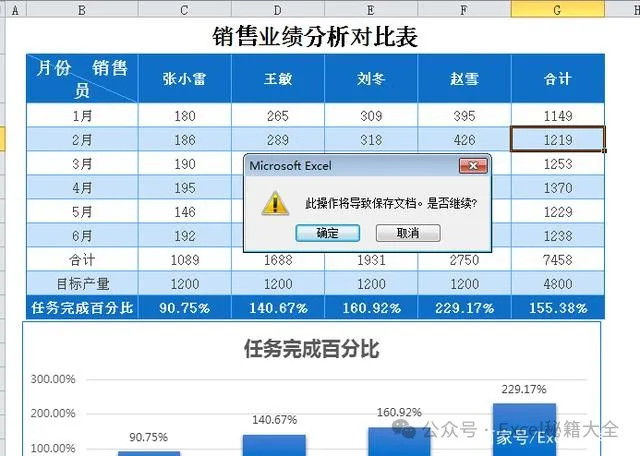
【小技巧】
在【更新】组中,如果选中【保存本人的更改并查看其他用户的更改】这个选项,则将在一定时间间隔内保存本人的更改结果,并能查看其他用户对工作簿的更改,选中【查看其他人的更改】选项将只显示其他用户的更改。
选中【询问保存哪些修订信息】单选按钮,则将显示提示对话框,询问用户保存哪些修订信息。选中【选用正在保存的修订】单选按钮,保存工作簿时以最新保存的内容为准。
今天的教程就到这里,我们下期再见!
